
2 روش ساخت بارکد اینستاگرام برای کارت ویزیت
استفاده از کارت ویزیت و کاتالوگ با اینکه امروزه ابزارهای آنلاین بسیار زیادی برای معرفی محصولات و شرکت متولد شده، اما باز هم محبوبیت خاص خود را دارد. اما برای اینکه ارتباطی بین این نوع تبلیغات محیطی سنتی و جدید در فضای انلاین ایجاد کنید، نیاز است که با ساخت بارکد اینستاگرام برای کارت ویزیت پلی بین این دو فضا ایجاد کنید.
کارت ویزیت، کاتالوگ محصولات، بنرهای محیطی و تراکت از محبوبترین بخشهایی هستند که میتوانید برای دسترسی سریعتر کاربران به صفحه اینستاگرام خود و همچنین راحتی کار آنها از کد QR استفاده کنید. در ادامه به چرایی اهمیت استفاده از آن و روشهای دریافت کد QR code برای اینستاگرام میپردازم.
چرا باید از بارکد اینستاگرام استفاده کنیم؟
امروزه شبکه اجتماعی اینستاگرام در ایران به یکی از محبوب ترین شبکهها تبدیل شده است. کاربران در این سایت دارای پروفایل شخصی و تجاری هستند که بسیاری از آنها نیز درآمد چند صد میلیونی از این طریق دارند. برخی از آنها صرفا درآمدشان را از طریق تبلیغات تامین میکنند و برخی دیگر فروشنده هستند که محصولات خود را در این شبکه اجتماعی معرفی میکنند.
به هر شکلی که شده، یکی از آسانترین راهها برای اینکه صفحه خود را به دیگران معرفی کنید استفاده از QR کد است. در این روش دیگر نیازی نیست که در حال هجی کردن نام کاربری خود باشید و کاربری هم آیدی صفحه شما را جستجو کند. چرا که شاید نه وقت این کار را داشته باشید و نه اینکه بتوانید نتیجه خوبی از این طریق بگیرید. چاره کار استفاده از بارکدهای QR code است.
این نوع کد به شما این امکان را میدهد تا صرفا با تولید کد اختصاصی برای صفحه خود، یک کد اختصاصی برای خود داشته باشید. سپس این کد را در هر جایی که فکر میکنید از طریق دوربین گوشی موبایل میتوان آن را اسکن کرد قرار داده یا چاپ کنید. از کارت ویزیت و کاتالوگ گرفته، تا چاپ آن روی تیشرت کارکنان، بنر ورودی شرکت، بیلبوردهای تبلیغاتی و حتی تبلیغاتی که در سایتها یا رسانههای اجتماعی درج خواهید نمود.
کاربران بدون نیاز به اینکه حتی نیاز باشد وارد اینستاگرام شده و آیدی شما را جستجو کنند، کافی است برنامه دوربین را باز کرده و سریعا کد را اسکن کنند. در این صورت با یک کلیک ساده مستقیما وارد صفحه پروفایل شما شده و قادر به دنبال کردن و مشاهده محتوای صفحه شما خواهند بود.
نحوه ساخت بارکد اینستاگرام برای کارت ویزیت
به صورت کلی دو روش برای ساخت کد qr برای اینستاگرام وجود دارد. در این دو روش شما میتوانید هم از خود برنامه اینستاگرام استفاده کنید یا اینکه از یک ابزار شخص ثالث که امکانات بیشتری در اختیارتان قرار میدهد بهره ببرید.
روش اول: ساخت qr کد اینستاگرام
احتمالا وقتی صحبت از ساخت این نوع بارکد برای پیج اینستاگرام میشود، از خود میپرسید که Qr کد اینستاگرام چیست؟
تقریبا دو سال پیش بود که اینستاگرام دیگر برای خود فیسبوک هم به یک رقیب جدی تبدیل شد. اینجا بود که شرکت مادر قدرت اینستاگرام را فراتر از فیسبوک دید و تصمیم به این گرفت تا ابزارها و امکانات گستردهای را به آن وارد کند.
پس از تغییر لوگو که اولین شروع برای این تغییر بود، در همان روزهای اولیه ابزاری با نام Nametag به اینستاگرام افزوده شد که به شما امکان ساخت کد QR صفحه را به شما میدهد. حالا این ابزار برای راحتی کاربران به همان Qr Code تغییر نام داده است. اگر به دنبال این هستید که بدانید چگونه qr کد اینستاگرام را دریافت کنیم، کافی است ادامه این مراحل را طی کنید.
مراحل دریافت QR کد اینستاگرام در کامپیوتر
در صورتی که این کار را با سیستم عامل روی دسکتاپ انجام میدهید، وارد اکانت اینستاگرام خود شده و سپس مانند تصویر زیر مراحل را طی کنید.
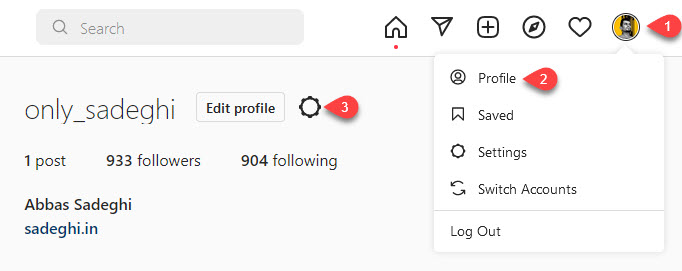
- ابتدا روی تصویر پروفایل خود کلیک کنید تا منوی موجود نمایش داده شود.
- از منوی باز شده روی گزینه Profile کلیک کنید تا وارد صفحه پروفایل خود شوید.
- سپس در صفحه پروفایل روی آیکون چرخ دنده که در کنار دکمه Edit Profile نمایش داده میشود کلیک کنید.
در این حالت منویی مشابه تصویر زیر به شما نمایش داده میشود. در این مرحله کافی است منویی که با نام QR Code نمایش داده شده است را انتخاب کنید.
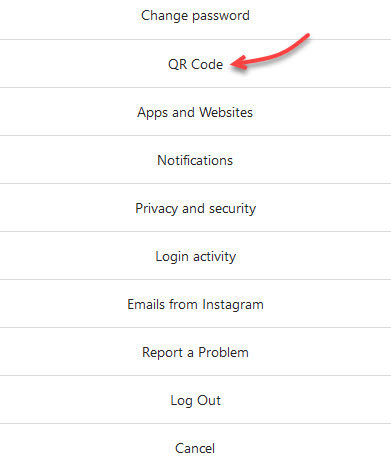
با انتخاب این گزینه وارد صفحهای مشابه تصویر زیر خواهید شد که کد QR برای شما تولید شده است. حال کافی است همانطور که در تصویر میبینید، به دلخواه خود یکی از رنگهای ششگانه را برای تولید بارکد انتخاب کنید.
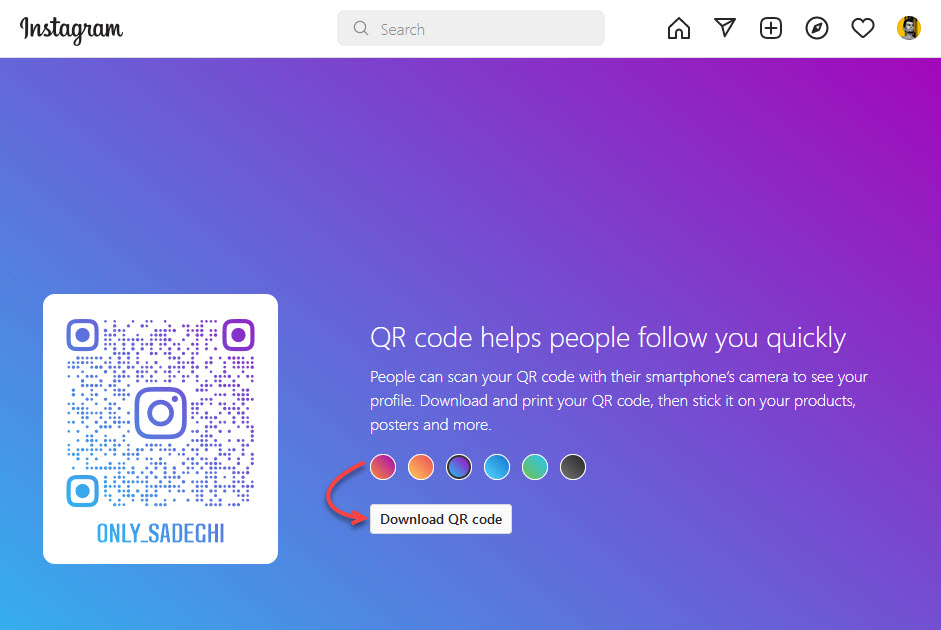
در نهایت پس از انتخاب رنگ روی دکمه Download QR code که کلیک کنید، خروجی از بارکد ایجاد شده و امکان دانلود آن را با کیفیت بالا دارید. میتوانید بارکد تولید شده را در هر جایی قرار دهید تا کاربران با اسکن آن وارد صفحه اینستاگرام شما شوند.
مراحل دریافت QR کد اینستاگرام با گوشی
در این روش پس از اینکه وارد برنامه اینستاگرام شدید، به ترتیب تصاویری که در زیر از سمت چپ به راست قرار داده شده است عمل کنید.
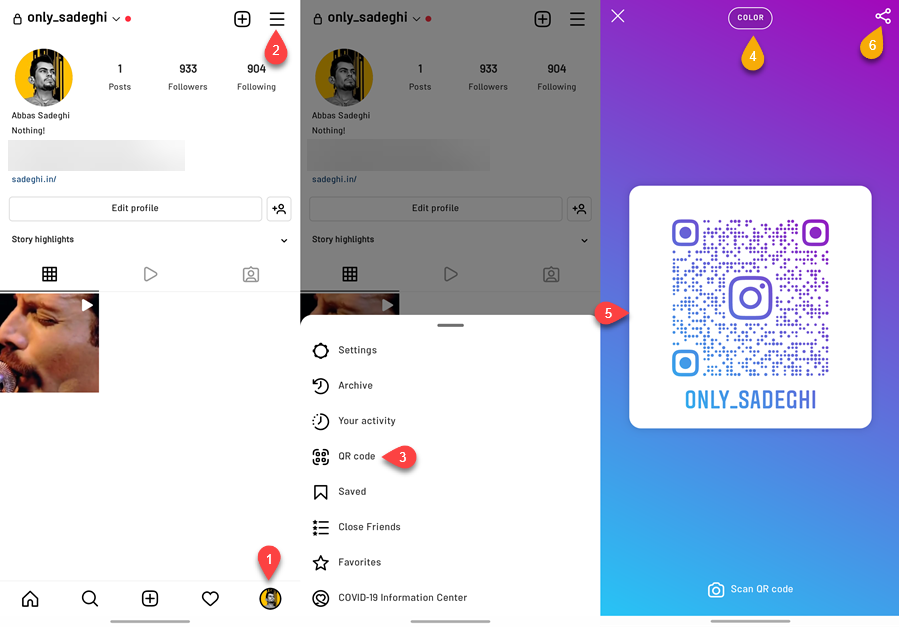
- ابتدا روی تصویر پروفایل خود از منوی پایین برنامه کلیک کنید تا وارد صفحه پروفایل شوید.
- سپس در صفحه پروفایل از بالای صفحه روی منوی همبرگری(سه خط) کلیک کنید.
- منویی از پایین برنامه باز میشود که در این مرحله باید منوی QR code را انتخاب کنید.
- پس از ورود به صفحه ساخت کد QR اینستاگرام، از منوی بالایی میتوانید یکی از گزینههای color، emoji یا selfie را برای تصویر پس زمینه انتخاب کنید که به ترتیب شامل رنگ، اموجی یا تصویر سلفی است. در اینجا من گزینه رنگ را انتخاب کردم.
- با کلیک روی بارکد تولید شده میتوانید رنگ پس زمینه را تغییر دهید.
- در نهایت پس از اینکه استایل و سبک مورد نظر نهایی شد روی دکمه اشتراک گذاری کلیک کرده و کد ساخته شده را برای دیگران ارسال یا در حافظه گوشی ذخیره کنید.
به همین ترتیب میتوانید این کد را در هر جایی مانند کاتالوگ، کارت ویزیت یا حتی رسانههای اجتماعی دیگر قرار دهید تا کاربران با اسکن آن به صفحه پروفایل شما دسترسی داشته باشند.
روش دوم: ساخت qr کد حرفه ای اینستاگرام برای کارت ویزیت
تا اینجای کار شما با نحوه تولید کیوآر کد اینستاگرام در محیط دسکتاپ و موبایل آشنا شده و دانستید که صرفا برای لینک دادن به پروفایل خود، چطور میتوانید از QR code استفاده کنید. اما این روش دارای عیب و نقص است که اطلاعات موجود در چنین کد تولید شدهای صرفا حاوی آدرس صفحه اینستاگرام شماست.
یعنی اگر کاربری بخواهد اطلاعات بیشتری از آن را داشته باشد، باید در صفحه شما درگیر باشد؛ خصوصا اینکه هر نوع اطلاعاتی را نمیتوانید در صفحه خود درج کنید. لذا باید به فکر ابزار حرفهای ساخت کد QR باشید که زایا در اختیار شما قرار داده است.
پیش از این در آموزش ساخت بارکد QR با لوگو اختصاصی به شما آموزش دادیم که چطور یک بارکد QR حرفهای با انواع و اقسام اطلاعات ایجاد کنید. اما در ادامه میخواهیم روش استفاده از همین ویژگی کوتاه کننده لینک زایا را برای اینستاگرام با هم بررسی کنیم.
برای این منظور ابتدا باید وارد اکانت خود در سایت زایا شوید. در صورتی که هنوز حساب کاربری ندارید، میتوانید از راهنمای ثبت نام و ورود در زایا استفاده کنید. پس از ورود به حساب خود، از منوی داشبورد به صفحه بارکد مراجعه کنید. با بخشی مشابه تصویر زیر مواجه میشوید.
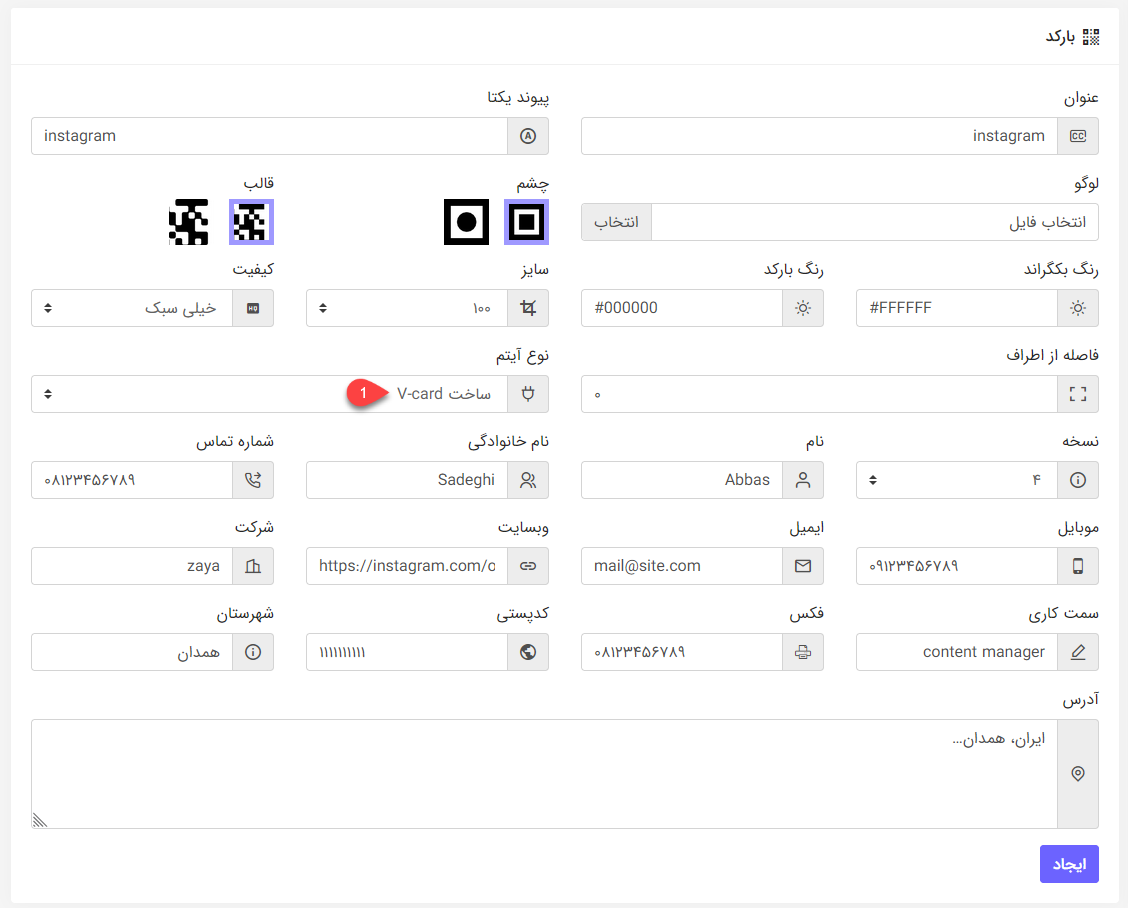
همانطور که در تصویر مشخص شده است، ابتدا از طریق گزینه نوع آیتم حالت V-card را انتخاب کنید تا فیلدهایی که امکان ساخت بارکد در قالب کارت ویزیت دارد را فعال شده و نمایش داده شود. سپس اطلاعات خواسته شده را مطابق نمونه وارد کنید.
شما میتوانید در فیلد آدرس سایت، لینک صفحه پروفایل خود را در اینستاگرام وارد کنید. به همین ترتیب سایر اطلاعاتی که میخواهید در این کد کیو آر قرار داده شوند را تکمیل کنید. هر گزینهای که میخواهید درج نشود را کافی است خالی بگذارید.
در نهایت پس از کلیک روی دکمه ایجاد بارکد QR حرفه ای برای پروفایل اینستاگرام شما ساخته خواهد شد. حال این بارکد را در هر جایی که قرار دهید، علاوه بر اینکه کاربران میتوانند وارد صفحه پروفایل اینستاگرام شما شوند، اطلاعات تکمیلی دیگری مانند نام و نام خانوادگی، اطلاعات تماس، آدرس، تخصص، سمت و شرکتی که در آن فعالیت دارید را نیز قادر خواهند بود تا مشاهده نمایند.
به همین ترتیب یک QR کد حرفهای در اختیار دارید که با قرار دادن آن روی کارت ویزیت، کاتالوگ محصولات، سایت یا در هر جایی که فکر میکنید کاربران میتوانند با اسکن کردن آن به اطلاعات شما دسترسی داشته باشند، خود را به دیگران معرفی کنید.
جمع بندی و کلام آخر
همانطور که در این آموزش یاد گرفتید، ما دو روش برای ایجاد qr کد پروفایل اینستاگرام را به شما یاد دادیم. در روش اول که توسط خود اینستاگرام معرفی شده است، شما میتوانید یک کیو آر کد ساده را دریافت کنید که صرفا قابلیت درج لینک صفحه اینستاگرام شما را دارد. چنین کدی ساده بوده و اطلاعات بیشتری را در خود ندارد.
اما زمانی که از زایا برای ساخت آن استفاده کنید، علاوه بر اینکه کاربران امکان مشاهده پیج شما را دارند، میتوانید چندین اطلاعات دیگر نظسر شمارههای تماس، آدرس ایمیل، اطلاعات مکانی، حرفه و شغل خود را نیز درون آن درج کنید تا اطلاعات کاملتری در اختیار کاربر قرار گیرد.
علاوه بر همه اینها، زایا این امکان را به شما میدهد تا با استفاده از گزینه لوگو بتوانید یک تصویر دلخواه مانند تصویر پروفایل صفحه خود یا لوگو تجاری پیج، qr کد حرفهای تری برای صفحه خود داشته باشید.
در صورتی که هر گونه سوال یا مشکلی در خصوص این آموزش دارید، از بخش نظرات مطرح کنید تا با هم به بحث و گفتگو بپردازیم.






